Cara memperbaiki pemberitahuan perselisihan tidak bekerja pada windows

- 2710
- 13
- Miss Angelo Toy
Masalah pemberitahuan perselisihan jarang terjadi, tetapi ketika itu terjadi, mereka membuat Anda kehilangan beberapa kegiatan penting yang terjadi di platform. Jika Anda menemukan diri Anda dalam situasi yang sama di mana Anda tidak mendapatkan pemberitahuan perselisihan tepat waktu, Anda dapat mencoba beberapa hal untuk memecahkan masalah masalah ini.
Anda dapat mencoba mengubah status perselisihan Anda, menonaktifkan fitur PC Anda yang memblokir semua pemberitahuan, dan bahkan menginstal ulang klien Perselisihan. Berikut semua cara Anda dapat membuat aplikasi memberikan peringatan tepat waktu di komputer Anda.
Daftar isi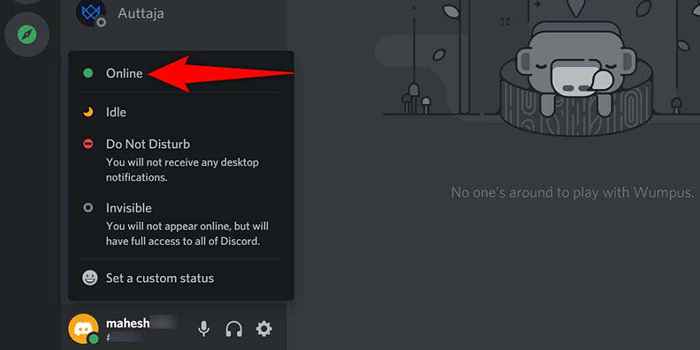
Aktifkan pemberitahuan dalam perselisihan
Perselisihan memungkinkan Anda untuk mengaktifkan dan menonaktifkan pemberitahuan dari menu Pengaturan Aplikasi. Jika Anda atau orang lain telah beralih opsi itu, Anda harus memastikan opsi diaktifkan, jadi Anda mendapatkan semua peringatan aplikasi.
Di sinilah menemukan opsi untuk memungkinkan pemberitahuan dalam perselisihan:
- Meluncurkan Perselisihan dan pilih ikon gigi di sudut kiri bawah.
- Memilih Pemberitahuan dari bilah samping di sebelah kiri.
- Menyalakan Aktifkan pemberitahuan desktop di panel di sebelah kanan.
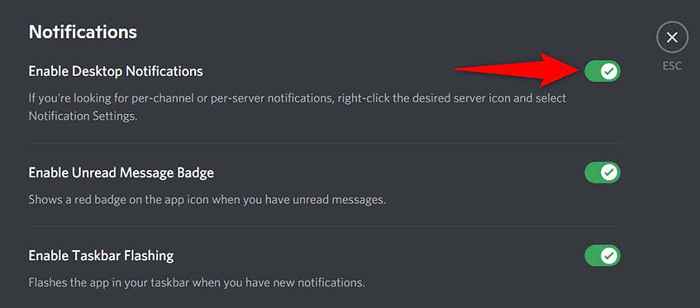
- Pilih ESC di kanan atas untuk kembali ke layar utama Discord.
Matikan Fokus Bantu pada Windows untuk Memperbaiki Pemberitahuan Perselisihan
Fitur Assist Fokus Windows membantu Anda fokus pada tugas Anda dengan memblokir semua gangguan, seperti pemberitahuan aplikasi. Jika Anda telah mengaktifkan opsi ini, mungkin itulah sebabnya pemberitahuan perselisihan Anda diblokir.
Anda dapat menyelesaikan masalah dengan mematikan Fokus Bantuan pada PC Anda sebagai berikut:
- Membuka Pengaturan di PC Anda dengan menekan Windows + SAYA kunci secara bersamaan.
- Pilih Sistem di Pengaturan.
- Memilih Bantuan fokus dari bilah samping di sebelah kiri.
- Pilih Mati di sebelah kanan untuk menonaktifkan bantuan fokus.
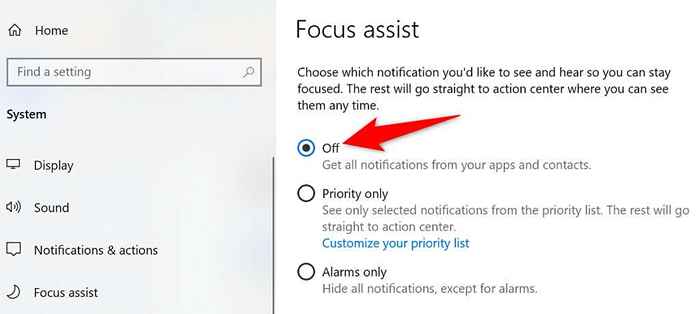
- Matikan semua aturan di Aturan otomatis bagian juga.

Perselisihan sekarang harus mengirimi Anda semua peringatan sebagai dan saat tersedia.
Periksa pemberitahuan server perselisihan
Jika Anda hanya kehilangan peringatan server spesifik dari perselisihan, kemungkinan Anda telah disesuaikan dengan pengaturan pemberitahuan server untuk server tertentu. Anda dapat menyesuaikan opsi untuk mulai menerima semua peringatan dari server itu.
- Membuka Perselisihan dan temukan server yang Anda lewatkan pemberitahuan.
- Klik kanan server dan melayang di atas Pengaturan pemberitahuan.
- Pilih peringatan yang ingin Anda aktifkan. Misalnya, jika Anda ingin menerima semua peringatan dari server, pilih Semua pesan.
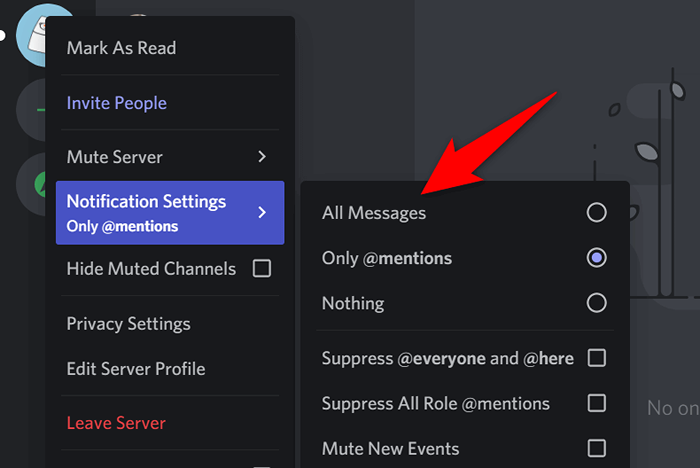
- Ulangi proses di atas untuk setiap server yang Anda lewatkan pemberitahuan.
Perbarui Perselisihan
Aplikasi Perselisihan Anda Bukan Tanpa Bug, dan salah satu bug ini kemungkinan membuat Anda melewatkan pemberitahuan. Salah satu cara untuk memperbaiki masalah ini adalah dengan memperbarui aplikasi Perselisihan Anda. Versi aplikasi yang lebih baru kemungkinan harus menyelesaikan masalah Anda.
- Temukan Perselisihan Ikon di baki sistem PC Anda.
- Klik kanan Perselisihan ikon dan pilih Periksa pembaruan.
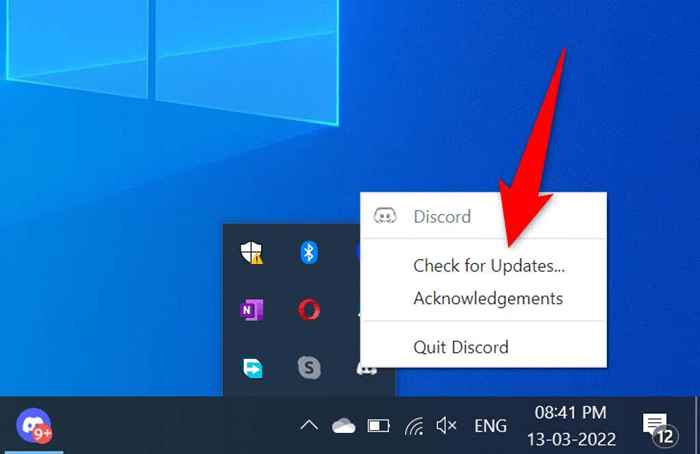
- Tunggu perselisihan untuk menemukan dan menginstal pembaruan terbaru.
Keluar dan kembali ke akun perselisihan Anda
Gangguan aplikasi kecil dengan perselisihan adalah hal biasa, dan Anda dapat menyelesaikan sebagian besar masalah ini dengan keluar dan kembali ke akun Anda di aplikasi. Anda akan membutuhkan login akun Perselisihan Anda untuk melakukan ini, jadi tetaplah itu berguna.
- Membuka Perselisihan dan pilih ikon gigi di sudut kiri bawah.
- Gulir ke bawah bilah sisi kiri dan pilih Keluar.
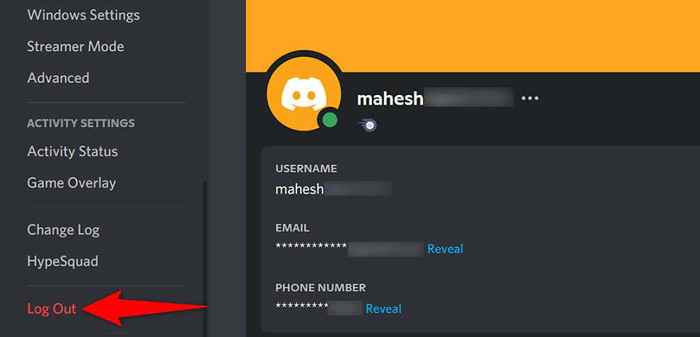
- Pilih Keluar di prompt untuk keluar dari akun Anda.
- Masuk kembali ke akun Anda di Perselisihan.
Uninstall dan pasang kembali perselisihan
Jika pemberitahuan perselisihan Anda masih belum berfungsi, cobalah menghapus dan menginstal ulang perselisihan di komputer Anda. Ini menghapus semua file inti Discord, termasuk file yang mungkin korup dan bermasalah.
Anda akan membutuhkan detail login perselisihan Anda untuk masuk kembali ke akun Anda, jadi tetaplah mereka yang berguna.
- Membuka Pengaturan dengan menekan Windows + SAYA kunci secara bersamaan.
- Memilih Aplikasi Di jendela Pengaturan.
- Temukan dan pilih Perselisihan di daftar aplikasi. Lalu pilih Uninstall.
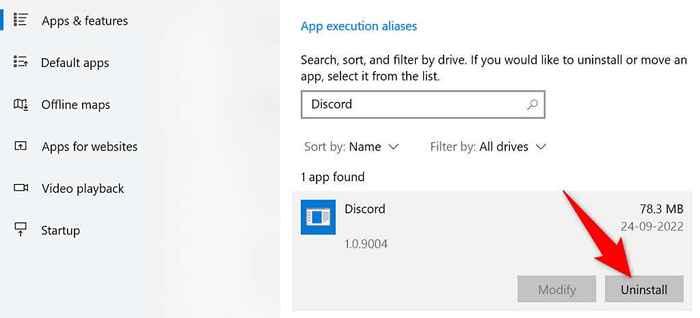
- Pilih Uninstall di prompt untuk menghapus instalan perselisihan di PC Anda.
- Restart PC Anda.
- Luncurkan browser web, buka situs Discord, dan unduh aplikasi ke PC Anda.
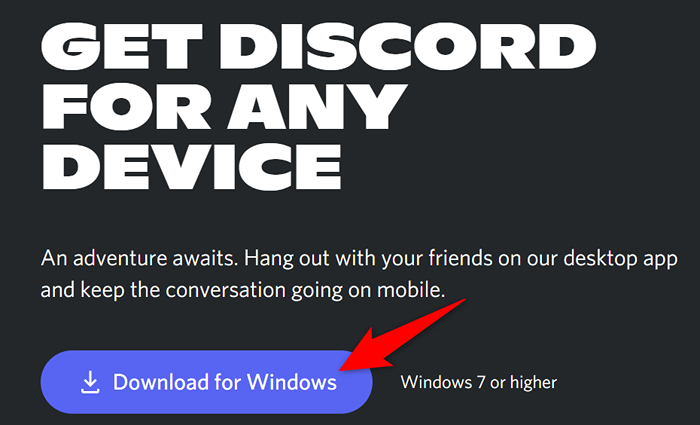
- Jalankan file yang diunduh untuk menginstal Perselisihan.
Perbarui komputer Anda
Menjaga agar sistem operasi PC Anda diperbarui sama pentingnya dengan menjaga agar aplikasi Anda diperbarui. Pembaruan Level OS membawa peningkatan inti dan perbaikan bug, kemungkinan menyelesaikan masalah pemberitahuan Anda.
Anda dapat memperbarui PC Windows Anda dalam beberapa klik mudah sebagai berikut:
- Mengakses Pengaturan dengan menekan Windows + SAYA.
- Memilih Pembaruan & Keamanan di Pengaturan.
- Pilih pembaruan Windows di sebelah kiri dan Periksa pembaruan di kanan.
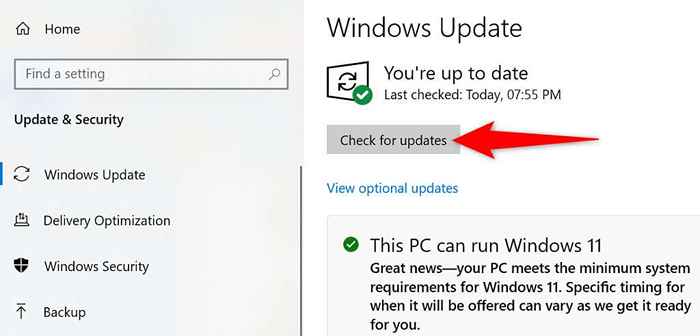
- Unduh dan instal pembaruan yang tersedia.
- Reboot PC Anda setelah pembaruan Anda diinstal.
Nonaktifkan mode streamer
Saat Anda mengaktifkan mode streamer, Discord mematikan semua pemberitahuan Anda sehingga Anda tidak terganggu. Layak untuk menonaktifkan mode ini, atau opsi yang menonaktifkan peringatan aplikasi Anda, saat Anda mengalami masalah pemberitahuan.
- Meluncurkan Perselisihan dan pilih Pengaturan pengguna di sudut kiri bawah.
- Memilih Mode streamer di bilah samping di sebelah kiri.
- Matikan Aktifkan mode streamer Opsi di sebelah kanan.
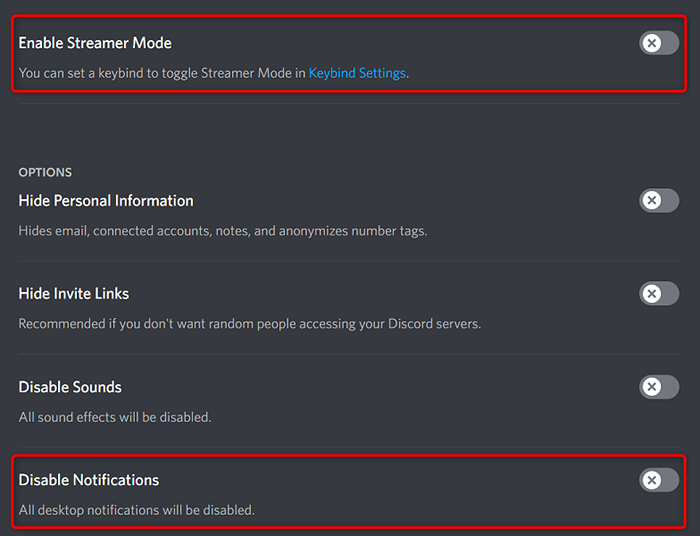
4. Jika Anda ingin mengaktifkan pemberitahuan saat mode streamer dihidupkan, matikan Nonaktifkan pemberitahuan pilihan.
Berkeliling dengan pemberitahuan perselisihan yang tidak berhasil
Jika perselisihan kebetulan adalah klien obrolan utama Anda, kehilangan pembaruan penting dapat dikenakan biaya cukup banyak. Untungnya, ada berbagai cara untuk mengatasi masalah pemberitahuan aplikasi ini. Setelah Anda mengikuti metode di atas, aplikasi perselisihan Anda harus melanjutkan pemberitahuan Anda.
- « Cara memperbaiki lag mouse bluetooth di windows 11
- Cara memperbarui browser Anda [semua browser web] »

